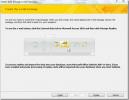Kako otvoriti odvojeni sustav Windows u programu Outlook 2010
Želite otvoriti dva odvojena prozora programa Outlook, recimo Mail and Tasks, bok uz bok, kako biste lako uspoređivali podatke i unijeli potrebne promjene? Outlook po zadanom otvara elemente koje odaberete iz glavne navigacijske trake u jednom prozoru, tj. Zamjenjuje trenutni prozor odabranim. Unatoč tome, ako želite zasebno otvoriti prozore, Outlook 2010 nudi vam opciju Otvori u novom prozoru, što vam omogućava zasebno otvaranje prozora bilo kojeg odabranog elementa. Na primjer, ako želite otvoriti prozore pošte i kontakata jedan pored drugog, otvorite prozor Kontakti, prijeđite na prikaz na vrpci i kliknite Otvori u novom prozoru opciju prisutnu u grupi Prozor da biste otvorili Kontakti u novoj prozor. Od novog prozora možete se lako kretati do željenog prozora odabirom odjeljka Outlook s glavne navigacijske trake. Slično tome, možete otvoriti prozore kalendara i zadataka jedan pored drugog, koristeći opciju Otvori u novom prozoru. Nažalost, Outlook ne nudi nikakve dodatne postavke za rukovanje s više prozora stavki Outlook stavki, a vi morate ručno zatvoriti prozor da biste se kretali između prozora različitih stavki programa Outlook. U ovom ćemo postu objasniti kako možete otvoriti više prozora programa Outlook.
Pretpostavimo da želite pregledati prozor pošte i prozor Kontakti zajedno. Otvorite prozor pošte i otvorite karticu Pogled, a pod Windows grupom kliknite Otvori u novom prozoru.

Odmah će se otvoriti novi prozor pošte, a sada s lijeve bočne trake kliknite Kontakti za prikaz prozora kontakata i jedan prozor pored pošte. Slično tome, možete otvoriti bilo koja dva elementa Outlooka jedan pored drugog.

traži
Najnoviji Postovi
Kreirajte e-poštu i upravljajte odgovorima u sustavu Access 2010
Pristup 2010 omogućuje korisniku kreiranje obrasca za unos podataka...
Zaštitite dokument i oblike u Visio 2010
Visio 2010 ne podržava zaštitu visoke razine poput svojih kolega. T...
Stvorite i dodajte vodeni žig u dijagramu Visio 2010
Nažalost, Visio 2010 ne podržava dijagram vodenog žiga izravno, no ...